Cara mengaktifkan Taskbar dengan pintasan keyboard di Windows 10
Windows 10 memiliki pengaturan yang memungkinkan Anda menyembunyikan bilah tugas saat sedang tidak digunakan. Saat pengaturan ini diaktifkan, bilah tugas tetap tersembunyi hingga Anda memindahkan kursor mouse ke area yang biasanya. Itu muncul setelah sedikit penundaan memastikan bahwa itu tidak 'sengaja' muncul kembali ketika Anda tidak membutuhkannya. Namun bagi sebagian besar pengguna, pengaturan yang satu ini sudah cukup, jika Anda perlu lebih banyak kontrol ketika taskbar muncul / menghilang, Anda dapat menggunakan skrip AutoHotKey untuk beralih taskbar dengan pintasan keyboard.

Autohotkey
Karena kami menggunakan skrip AHK, Anda harus memasang aplikasi AutoHotKey di sistem Anda. Ini gratis untuk unduh dan itu membutuhkan sedikit waktu dan upaya untuk menginstalnya.
Alihkan skrip bilah tugas
Buka file Notepad baru dan rekatkan yang berikut di dalamnya. Simpan dengan nama yang memberi tahu Anda apa tujuan skrip, dan simpan dengan ekstensi AHK.
Skrip ini memungkinkan Anda beralih bilah tugas dengan pintasan Spacebar + t keyboard.
VarSetCapacity (APPBARDATA, A_PtrSize = 4? 36:48) Spasi & t:: NumPut (DllCall ("Shell32 \ SHAppBarMessage", "UInt", 4; ABM_GETSTATE., "Ptr", & APPBARDATA., "Int")? 2: 1, APPBARDATA, A_PtrSize = 4? 32:40); 2 - ABS_ALWAYSONTOP, 1 - ABS_AUTOHIDE., DllCall ("Shell32 \ SHAppBarMessage", "UInt", 10; ABM_SETSTATE., "Ptr", & APPBARDATA) KeyWait,% A_ThisHotkey. Kembali
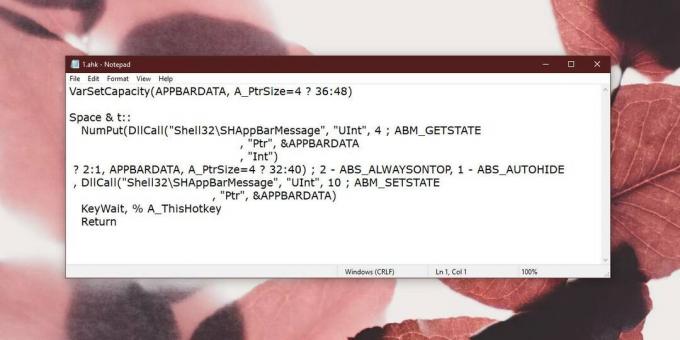
Jika mau, Anda dapat mengubah pintasan keyboard yang digunakan untuk mengganti bilah tugas. Anda harus mengedit skrip untuk melakukannya. Secara khusus, ini adalah baris yang perlu Anda edit;
Spasi & t ::
Semuanya sebelum dua tanda titik dua adalah pintasan keyboard yang digunakan untuk menjalankan skrip. Dalam beberapa kasus, Anda mungkin perlu membaca tentang cara mengatur pintasan keyboard. Dengan bilah spasi, Anda hanya perlu memasukkan Spasi namun, untuk tombol pengubah Ctrl, Anda harus menggunakan simbol ^. Ada dokumentasi luas yang tersedia sehingga ini tidak akan menjadi masalah.
Script, dan Autohotkey harus dijalankan setiap saat agar Anda dapat beralih taskbar kapan pun Anda mau. Terserah Anda untuk memastikan bahwa pintasan keyboard yang Anda setel untuk skrip tidak berbenturan dengan aplikasi lain. Pintasan keyboard Space + T adalah yang aman tetapi Anda dapat mengeditnya jika itu tidak cocok untuk Anda.
Jika Anda menggunakan skrip ini, kami sangat menyarankan Anda mengatur bilah tugas untuk ‘selalu ditampilkan’ dari aplikasi Pengaturan. Buka aplikasi Pengaturan dan pergi ke grup pengaturan Personalisasi. Ada tab Bilah Tugas khusus di sana tempat Anda dapat mengatur bilah tugas agar selalu terlihat.
Pencarian
Tulisan Terbaru
Cara Menyembunyikan Tombol Tampilan Tugas Dari Bilah Tugas Pada Windows 10
Windows selalu memiliki tampilan tugas dan pengguna Windows telah m...
Cara melihat kepemilikan folder pada Windows 10
Akun admin pada Windows 10 memberi Anda akses ke sebagian besar are...
RoundIt: Berikan Gambar Anda Sudut Bulat Dalam Operasi Batch
Pengeditan gambar dapat terbukti sangat sulit jika Anda tidak harus...



